注: この記事は既に役割を終えており、間もなく提供終了となります。 Microsoft では、「ページが見つかりません」の問題を避けるために既知のリンクを削除しています。 このページへのリンクを作成された場合は、同様に、この問題を避けるためにリンクを削除してください。
標準の DVD またはディスクドライブを使用しているユーザーは、作成したプレゼンテーションまたはフォトアルバム PowerPoint を視聴して楽しむことができます。
-
以下の手順に従うには、DVD 書き込み用ドライブと、書き込みソフトウェアが必要です。
-
Windows DVD メーカーには Windows 7 が付属しています。 ただし、新しいバージョンの Windows を使用している場合は、サードパーティ製の DVD 作成ソフトウェアを別途入手する必要があります。 以下の手順2のリンクを参照してください。
-
まず、PowerPoint でスライド ショーをビデオに変換します。 手順については、「プレゼンテーションをビデオに変換する」を参照してください。
-
次に、 WINDOWS Dvd メーカーまたは他のサードパーティ製 dvd 作成アプリを開きます。
-
[写真とビデオの選択] をクリックします。
-
[アイテムの追加] をクリックします。
-
新しく作成したスライド ショーのビデオ ファイルをファイル システム上で見つけて選び、[追加] をクリックします。
-
適切な DVD 書き込み用ドライブを選択し、DVD タイトルを指定します。
-
選んだ DVD ドライブに空の書き込み可能な DVD を挿入し、[次へ] をクリックします。
-
[プレビュー] をクリックします。
-
DVD の書き込み処理を開始する場合は、[書き込み] をクリックします。
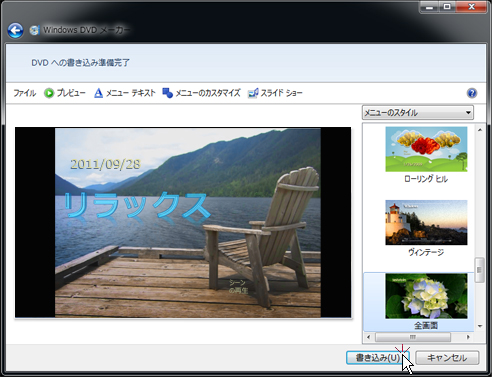
代わりにプレゼンテーションを CD に保存する
プレゼンテーションを CD に保存することもできます。 手順については、「プレゼンテーションを CD に保存する」を参照してください。
以下の手順を実行するには、DVD またはディスク書き込み用ドライブと、Windows DVD メーカー (またはその他のサードパーティ製 DVD 書き込みソフトウェア) の両方が必要です。
-
スライドショーをビデオとして保存し (「プレゼンテーションをビデオに変換する」を参照)、ビデオ品質を選択するときに [インターネット & DVD ] オプションを選択します。
-
WINDOWS DVD メーカーを開きます。
(Windows DVD メーカーは windows Vista Home Premium、windows Vista Ultimate、windows 7 Home Premium、Windows 7 Professional、Windows 7 Enterprise、Windows 7 Ultimate edition に含まれています)。
-
[アイテムの追加] をクリックします。
-
ファイルシステムを参照して、新しく作成したスライドショービデオ (.wmv) ファイルを見つけて選択します。
-
[追加] をクリックします。
-
適切な DVD 書き込み用ドライブを選択し、 dvd のタイトルを入力します。
-
選択した DVD ドライブに空の書き込み可能な DVD を挿入し、[次へ] をクリックします。
-
[プレビュー] をクリックし、[書き込み] をクリックして DVD の書き込み処理を開始します。










